Como excluir contatos no iPhone
Usuários do iPhone podem armazenar uma grande lista de contatos. Quando você quiser excluir contatos inúteis para liberar o iPhone ou quiser vender seu iPhone antigo, talvez queira excluir todos os seus contatos e começar uma nova vida. A orientação a seguir mostrará como excluir o contato no seu iPhone passo a passo.

Lista de guias
1. Faça backup dos contatos antes de excluir
Antes de você decidir excluir contatos no seu iPhone, eu recomendo que você faça um backup dos seus contatos do iPhone. Afinal, os contatos não serão recuperados facilmente depois que você os excluir. Especialmente quando você descobre que os contatos excluídos ainda são importantes para você. Então é melhor você fazer o backup de seus contatos do iPhone antes de excluí-los.
2. Excluir contatos do iPhone
Passo 1Selecionar contatos para excluir
Abra o aplicativo de contatos no seu iPhone. Você verá uma lista de contatos. Role para baixo para encontrar os contatos que você gostaria de excluir. Você também pode usar a barra de pesquisa na parte superior para localizar rapidamente os contatos. (Dica: você só pode selecionar e excluir um contato de uma só vez.)
Passo 2Excluir contatos
Ao clicar no contato segmentado, localize o botão de edição no canto superior direito. Em seguida, você poderia rolar para baixo o cartão de contato até a parte inferior, onde você poderia encontrar a opção "Excluir contatos". Clique nele e confirme a opção. Você pode excluir contatos no iPhone.
A exclusão de contatos do iPhone é uma maneira muito direta. No entanto, tem a desvantagem de poder excluir apenas um contato por vez. Portanto, muitas pessoas recorrem a ferramentas profissionais do iPhone para ajudar a excluir, adicionar ou fazer backup de suas informações de contato. O FoneTrans para iOS é uma das ferramentas mais excelentes deste tipo. Em seguida, diremos a você como usar o FoneTrans para iOS para excluir seus contatos no iPhone com facilidade.
3. Excluir contatos via FoneTrans para iOS
Passo 1Download grátis FoneTrans para iOS e conecte seu iPhone ao computador
Com o FoneTrans para iOS, você desfrutará da liberdade de transferir seus dados do iPhone para o computador. Você pode não só transferir mensagens de texto do iPhone para o computador, mas também fotos, vídeos e contatos podem ser movidos para o PC facilmente.
- Transfira fotos, vídeos, contatos, WhatsApp e mais dados com facilidade.
- Visualize os dados antes de transferir.
- iPhone, iPad e iPod touch estão disponíveis.
Conecte seu iPhone ao computador com um cabo USB. Depois de um tempo, o software irá detectar o seu iPhone automaticamente. (Se é a primeira vez que você usa o software, você precisa tocar em "Trust" no seu iPhone para concordar com a conexão).
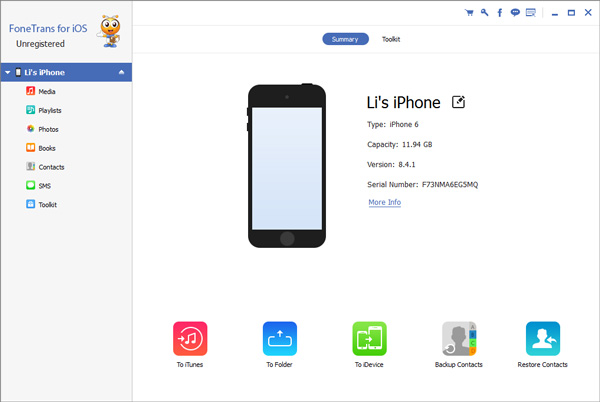
Passo 2Vá para a página "Contatos"
No lado esquerdo da janela principal, há uma lista de todos os tipos de arquivos do iPhone. Pressione "Contato" e encontre todos os seus contatos apresentados na janela.
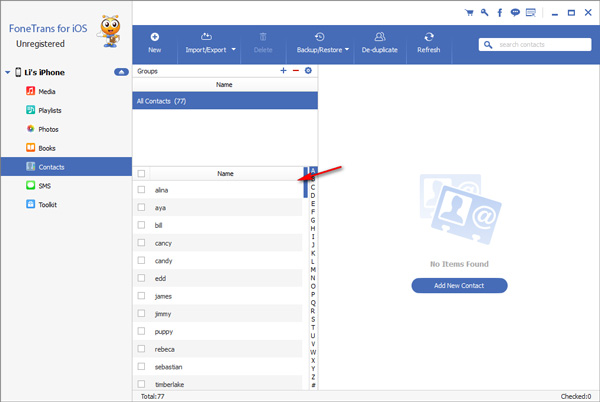
Passo 3Selecionar contatos para excluir
Em uma lista de contatos, selecione os contatos para excluir marcando a caixa de seleção ao lado deles. Ou você pode simplesmente marcar a caixa superior para selecionar todos os contatos.
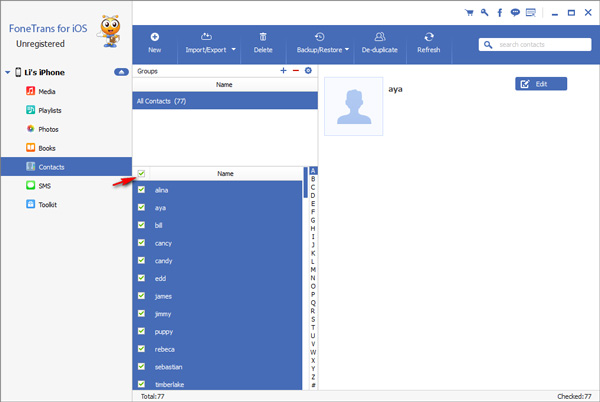
Passo 4Excluir contatos selecionados
Encontre o botão "Excluir" no menu de navegação superior. Pressione e confirme sua opção, e você terá seus contatos selecionados excluídos.
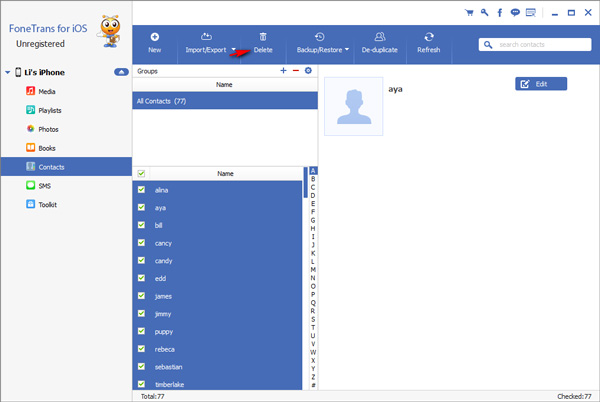
Com a função de exclusão de lotes do FoneTrans para iOS, você nunca precisará se incomodar com a inconveniência de excluir seus contatos um por um com o iPhone diretamente. Além disso, você pode usar o poderoso software de várias maneiras para editar seus contatos. Não apenas excluindo contatos do iPhone, você também pode usá-lo para sincronizar contatos do iPhone com o Mac ou computador com Windows.
Com o FoneTrans para iOS, você desfrutará da liberdade de transferir seus dados do iPhone para o computador. Você pode não só transferir mensagens de texto do iPhone para o computador, mas também fotos, vídeos e contatos podem ser movidos para o PC facilmente.
- Transfira fotos, vídeos, contatos, WhatsApp e mais dados com facilidade.
- Visualize os dados antes de transferir.
- iPhone, iPad e iPod touch estão disponíveis.
